
Každý užívateľ Instagram spustí aplikáciu čas od času, aby skontroloval jeho informačný kanál, prezeraním publikácie používateľov, na ktorých je podpísaná. V prípade, keď je páska nadmerná, je potrebné odhlásiť z nepotrebných profilov.
Každý z nás v predplateniach má profily, ktoré boli predtým zaujímavé, ale teraz potreba ich úplne zmizli. Nie je potrebné ich zachrániť - len tráviť nejaký čas na odhlásenie od nich.
Odhlásiť sa z používateľov Instagramu
Úlohu môžete vykonať naraz niekoľkými spôsobmi, z ktorých každý bude pohodlnejší vo vašom tlačidle.Metóda 1: Prostredníctvom Instagramu Príloha
Ak ste užívateľ Instagramu, potom s vysokou pravdepodobnosťou máte oficiálnu aplikáciu. Ak potrebujete len pár ľudí od seba, potom je racionálne vykonávať úlohu, ktorú je týmto spôsobom.
- Spustite aplikáciu a potom prejdite na kartu doprava otváraním stránky svojho profilu. Klepnite na "predplatné".
- Na obrazovke sa zobrazí zoznam používateľov, ktoré sú nové fotografie, ktorých vidíte vo vašej páske. Ak chcete opraviť, kliknite na tlačidlo "Predplatné".
- Potvrďte svoj zámer odstrániť používateľa zo zoznamu.
- Rovnaký postup môže byť vykonaný priamo z užívateľského profilu. Ak to chcete urobiť, prejdite na svoju stránku a mierne klepnite na položku "Predplatné" a potom potvrďte akciu.
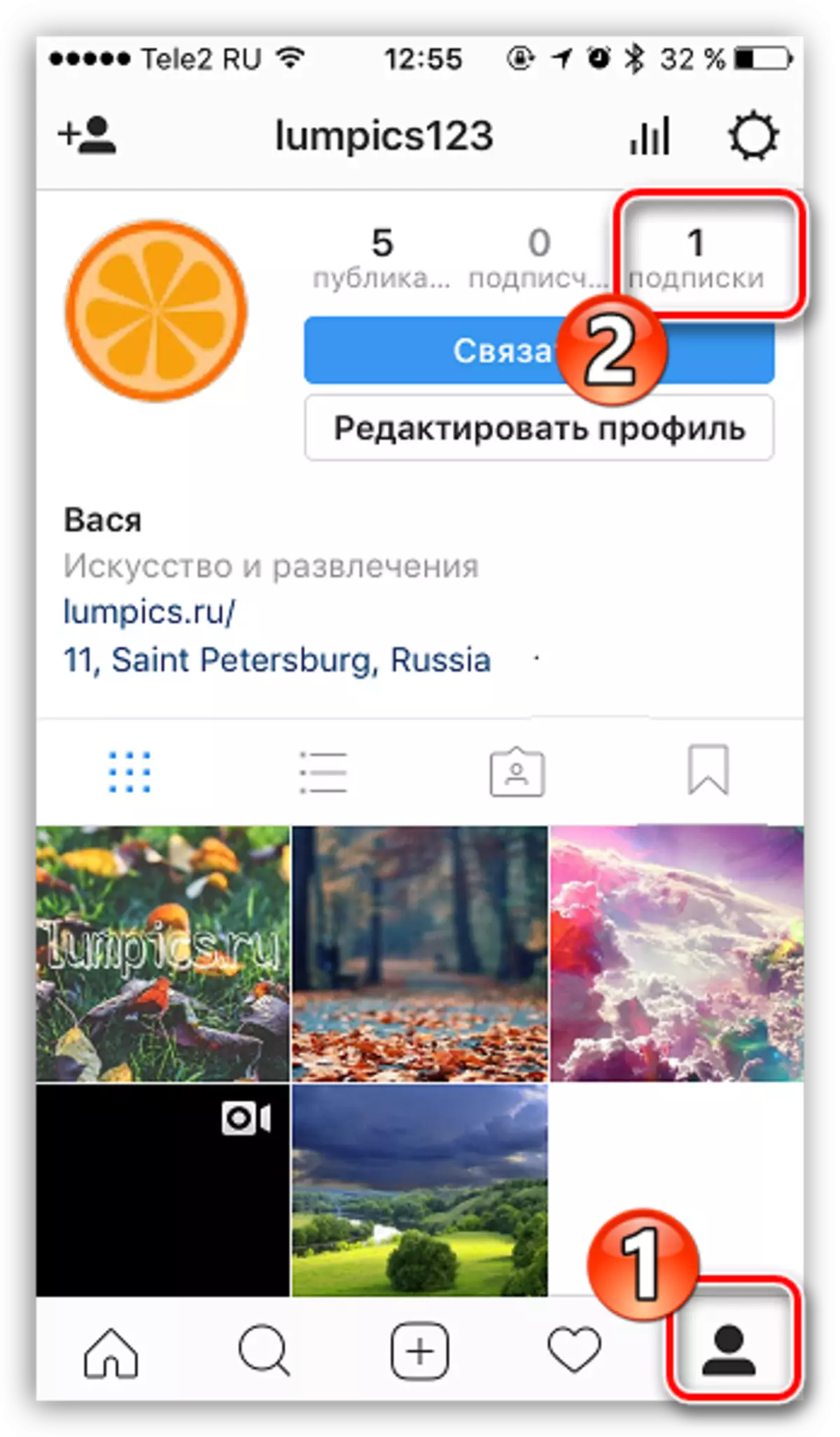
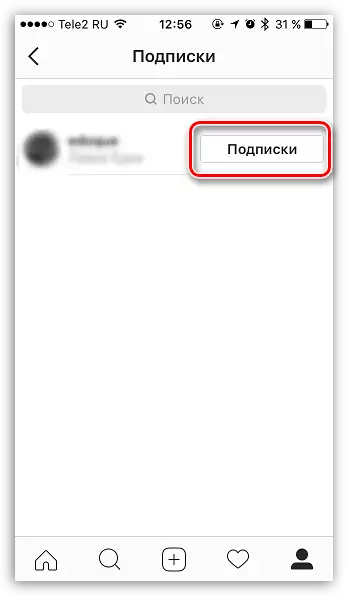
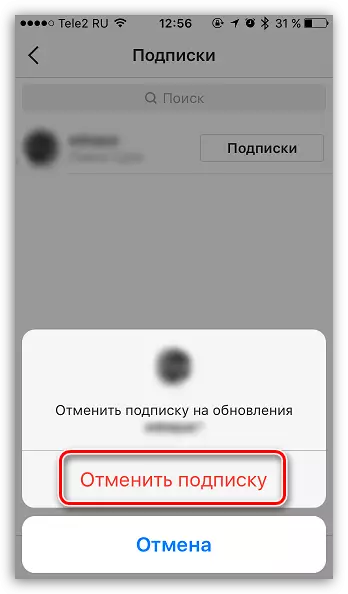
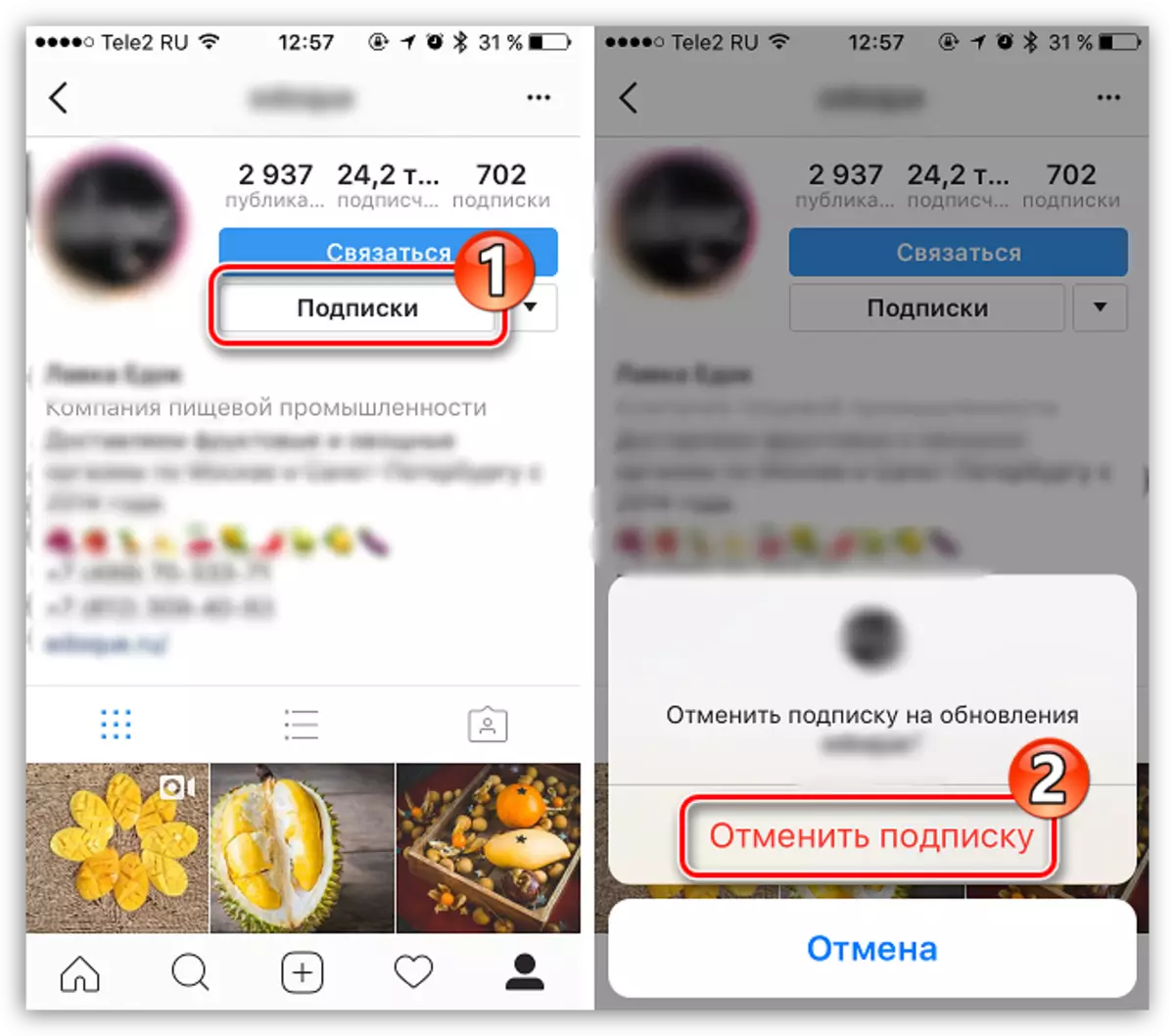
Metóda 2: cez webovú verziu
Predpokladajme, že nemáte možnosť odhlásiť sa pomocou aplikácie, ale je tu počítač s prístupom na internet, čo znamená, že úlohu môžete vykonať a cez webovú verziu.
- Prejdite na stránku webovej verzie Instagram a v prípade potreby vykonajte autorizáciu.
- Otvorte stránku svojho profilu kliknutím na pravú pravú časť okna na príslušnej ikonu.
- Po zasiahnutí stránky účtu vyberte položku "Predplatné".
- Zoznam používateľov Instagramu sa na obrazovke rozvíja. Kliknite na položku "Predplatné" v blízkosti tohto profilu, ktoré už nechcete vidieť. Okamžite odpíšte od osoby bez ďalších otázok.
- Rovnako ako v prípade žiadosti možno vykonať rovnaký postup zo strany používateľa. Prejdite na ľudský profil a potom jednoducho kliknite na tlačidlo "Predplatné". Podobne, robiť so zvyškom profilov.
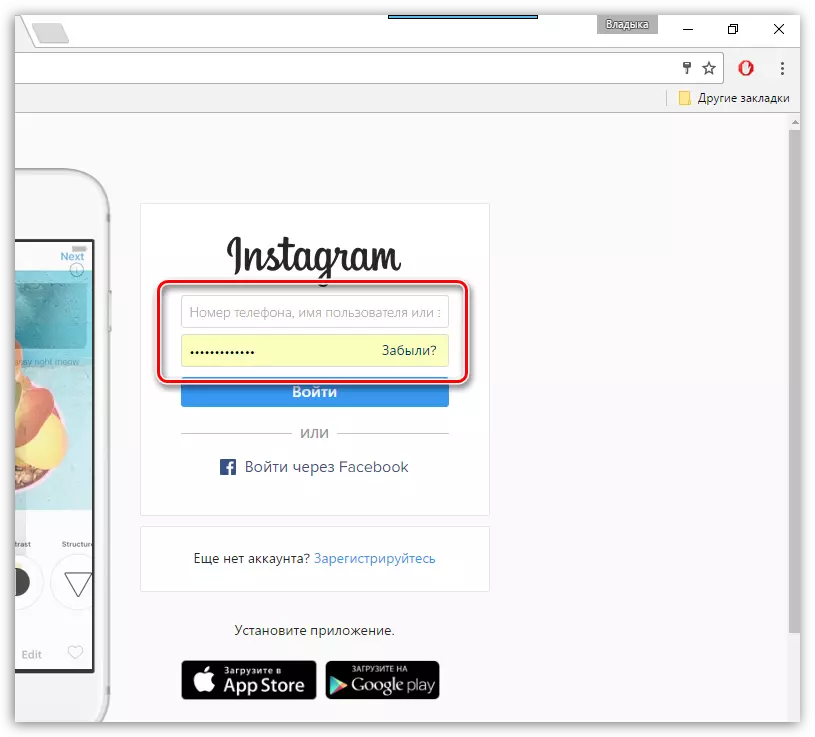
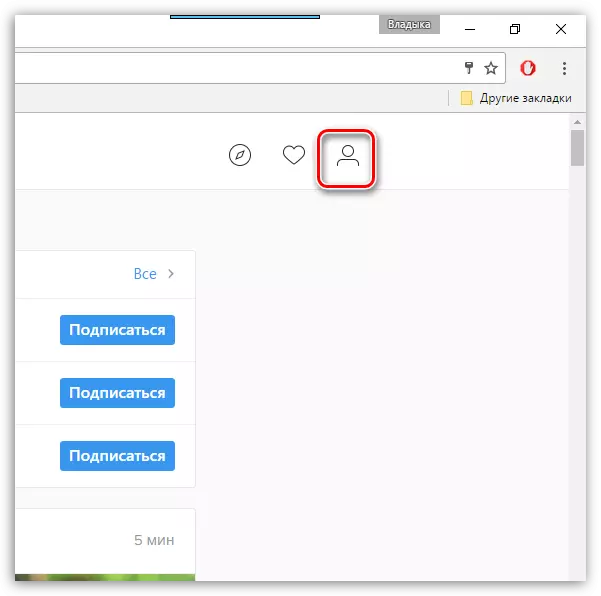
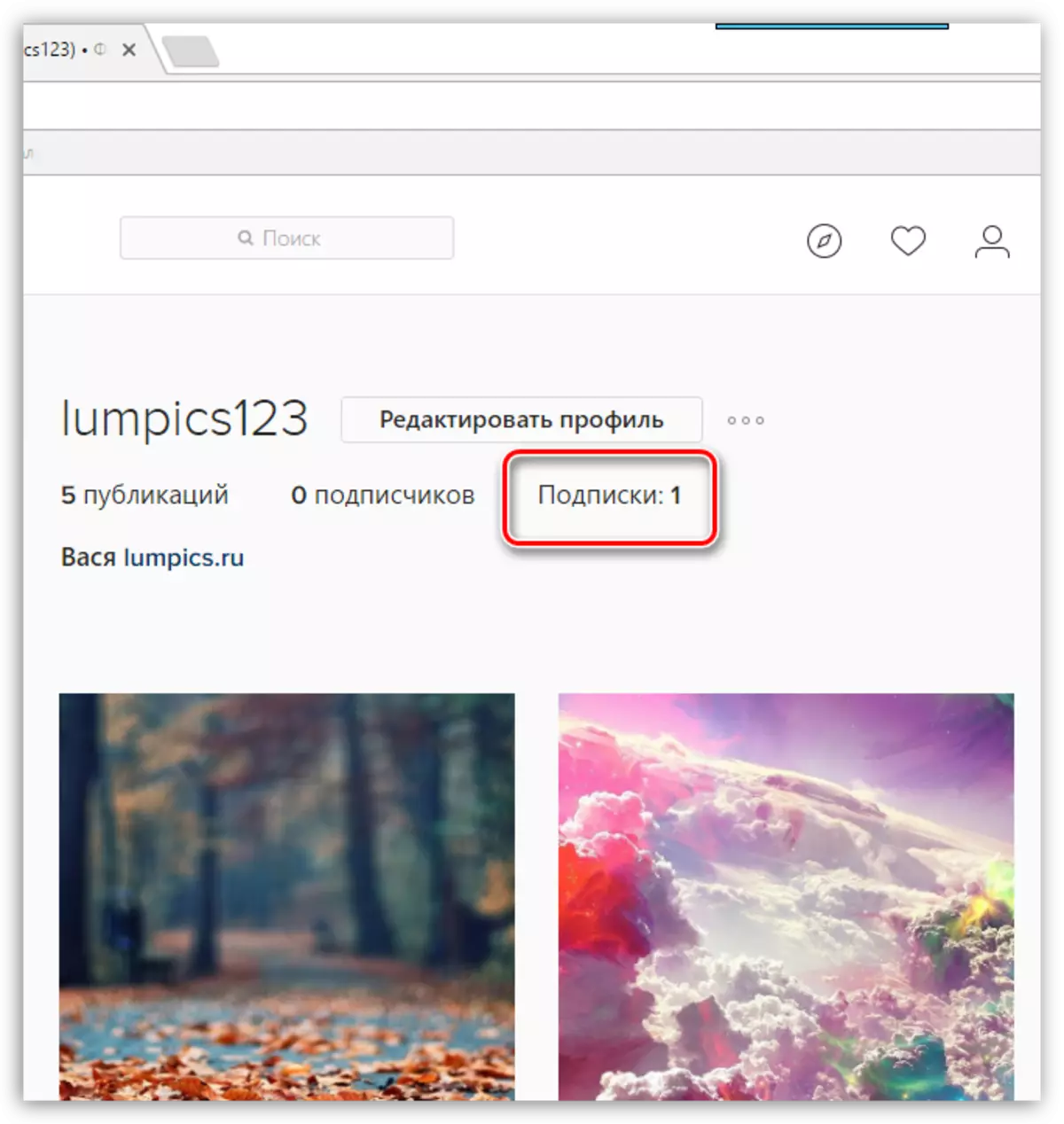
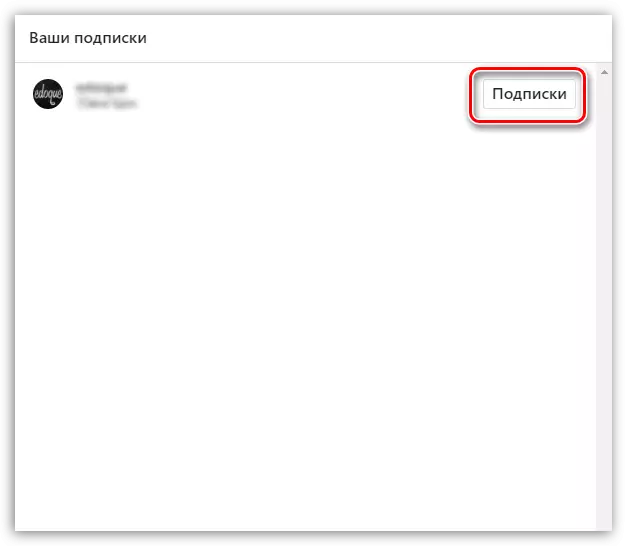
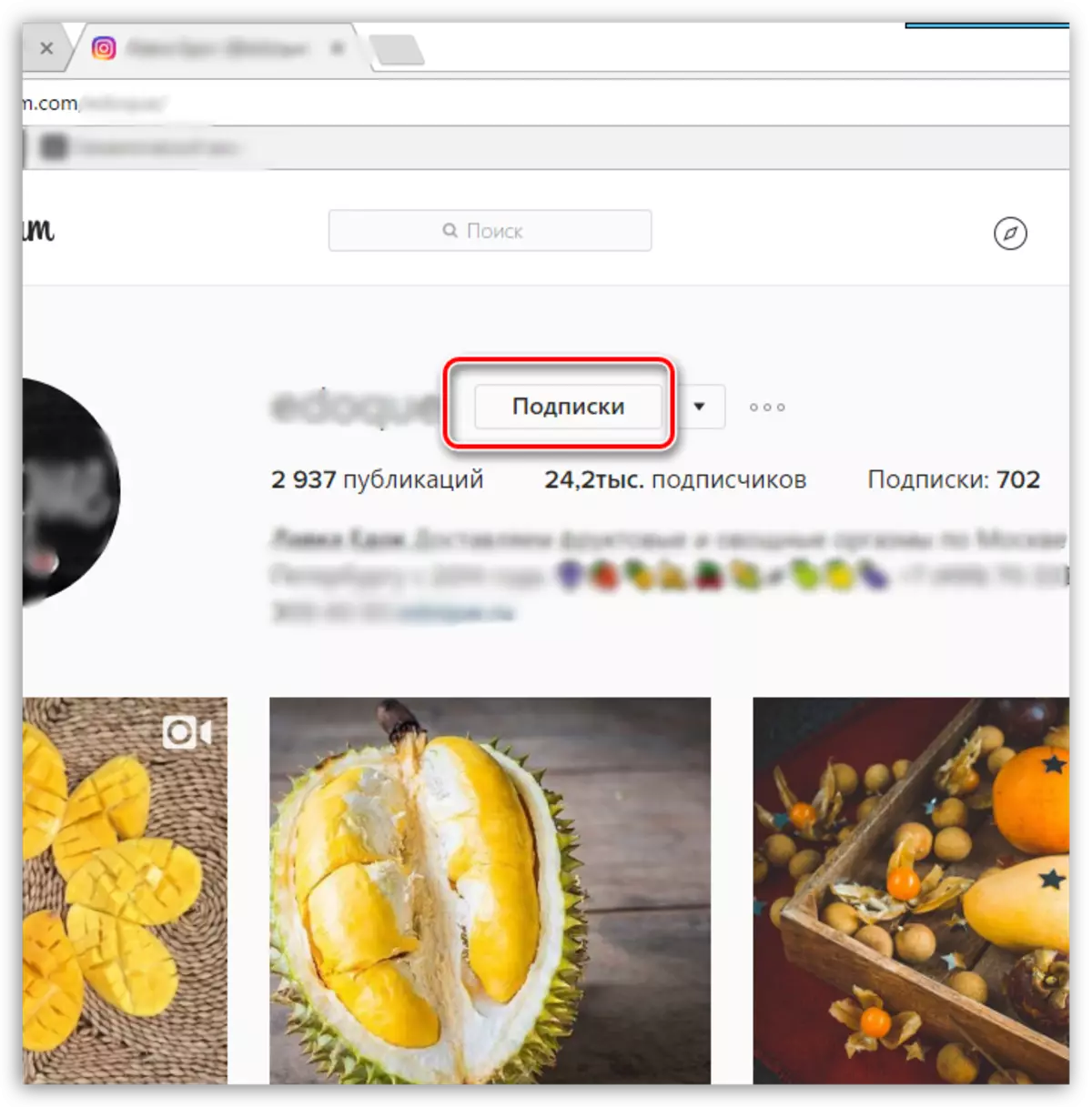
Metóda 3: Prostredníctvom služieb tretích strán
Predpokladajme, že vaša úloha je oveľa zložitejšia, a to - musíte sa odhlásiť od všetkých používateľov alebo veľmi veľké číslo.
Ako rozumiete, štandardné metódy sa tento postup nefunguje rýchlo, a preto musíte odkazovať na pomocníkov tretích strán, ktoré poskytujú možnosť automaticky sa odhlásiť.
Takmer všetky služby poskytujúce túto službu sú vyplácané, ale mnohé z nich, rovnako ako ten, ktorého otázka, ktorá sa bude diskutovať nižšie, má skúšobnú dobu, ktorá bude stačiť na odhlásenie zo všetkých zbytočných účtov.
- Takže v našej úlohe nám pomôžu Instaplus Service. Ak chcete využiť svoje funkcie, prejdite na stránku Service a kliknite na tlačidlo "Skúste Free".
- Zaregistrujte sa na službu, ktorá označuje iba e-mailovú adresu a vymyslieť heslo.
- Potvrďte registráciu kliknutím na odkaz, ktorý dostanete vo forme nového listu na vašu e-mailovú adresu.
- Akonáhle je účet potvrdený, budete musieť pridať profil Instagramu. Ak to chcete urobiť, kliknite na tlačidlo "Pridať účet".
- Zadajte svoje autorizačné údaje Instagram (prihlasovacie a heslo) a potom kliknite na tlačidlo Pridať účet.
- V niektorých prípadoch môžete ďalej prejsť na Instagram a potvrdiť, že vstupujete do InstaPlus.
- Keď je autorizácia dokončená úspešne, na obrazovke sa automaticky otvorí nové okno, v ktorom budete musieť kliknúť na tlačidlo "Vytvoriť úlohu".
- Vyberte tlačidlo "Nahrávanie".
- Nižšie, zadajte parameter stránky. Napríklad, ak chcete odstrániť iba tých, ktorí nie sú prihlásení na vás, vyberte "Neprepotrebiteľné". Ak sa chcete zbaviť všetkých používateľov bez výnimky, začiarknite "všetko".
- Nižšie zadajte počet používateľov, z ktorých sa odhlásite, ak je to potrebné, nastavte postup spustenia časovača.
- Zostaneme len na tlačidlo "Spustiť úlohy".
- Okno úlohy sa zobrazí na obrazovke, v ktorom môžete vidieť stav vykonávania. Budete musieť počkať určitý čas, ktorý závisí od počtu používateľov, ktoré ste zadali.
- Akonáhle služba dokončí svoju prácu, na úspešnej úlohe sa zobrazí okno. Okrem toho zodpovedajúce oznámenie pôjde do e-mailu.
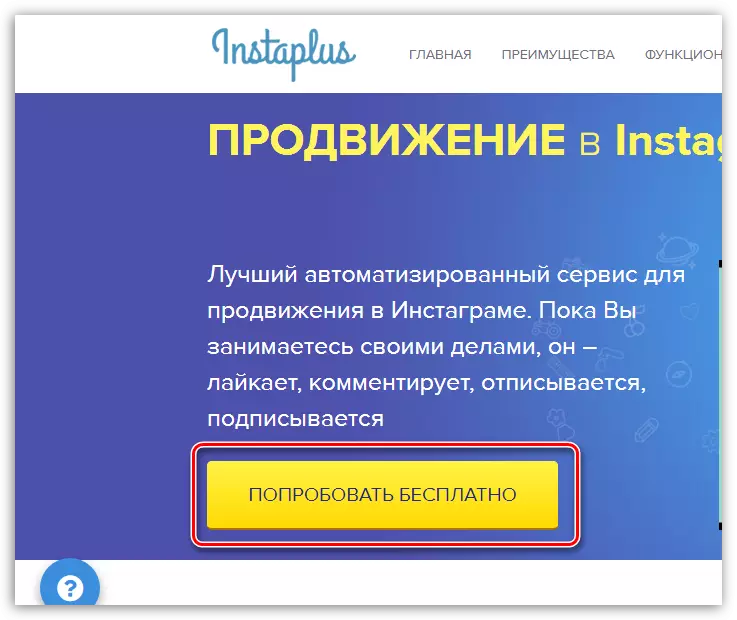
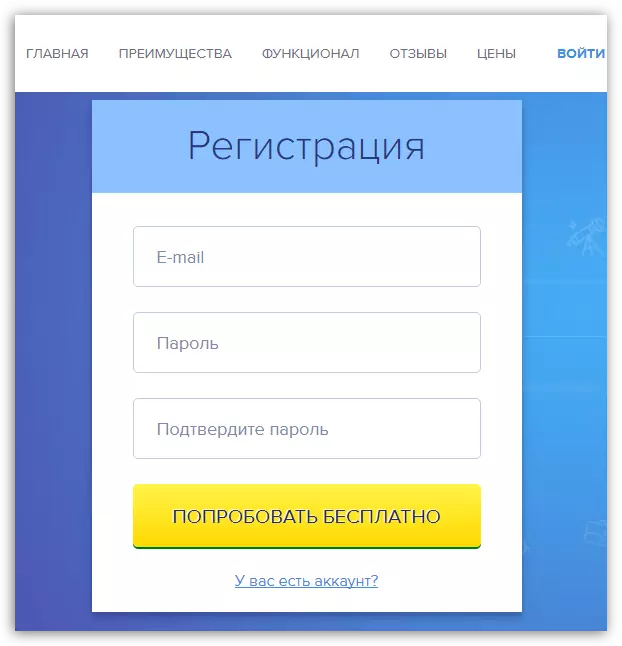

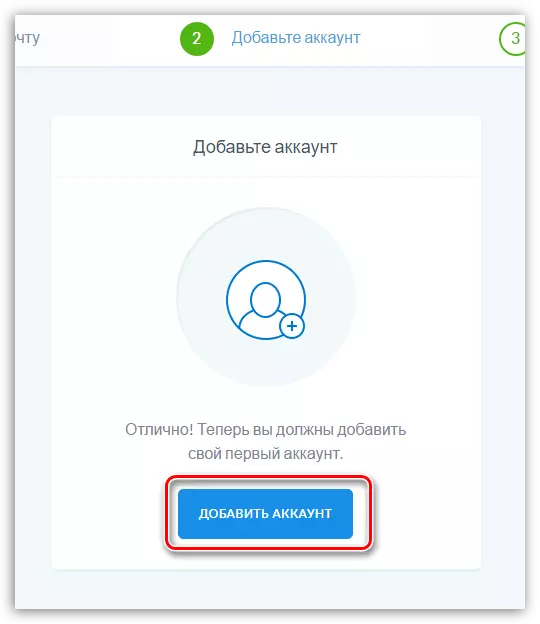

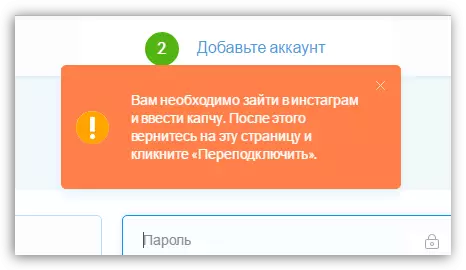
Ak to chcete urobiť, spustite aplikáciu Instagram a kliknite na tlačidlo "I".
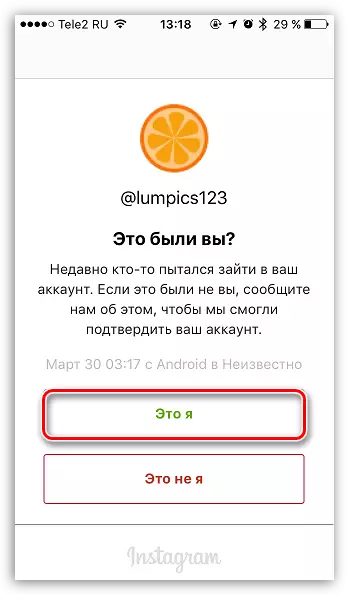
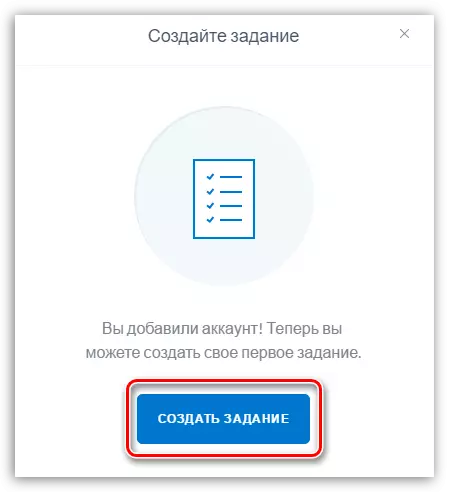
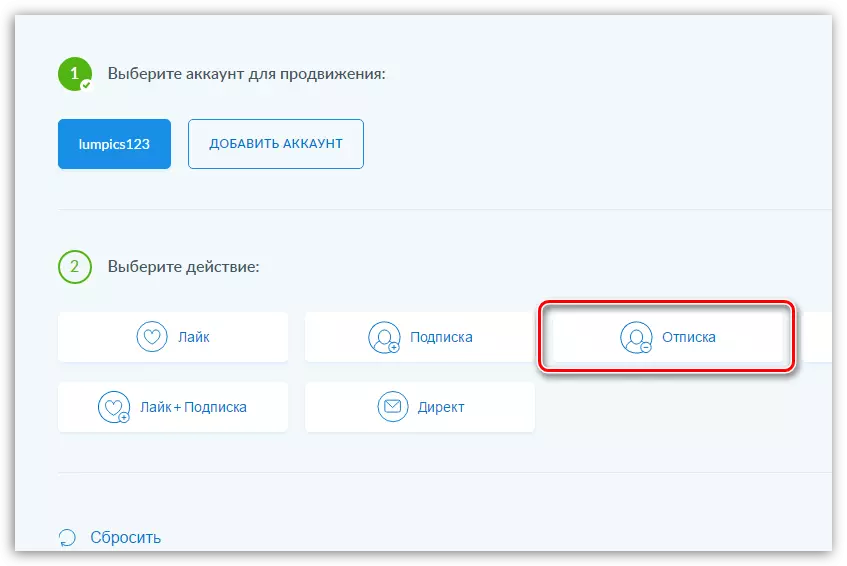
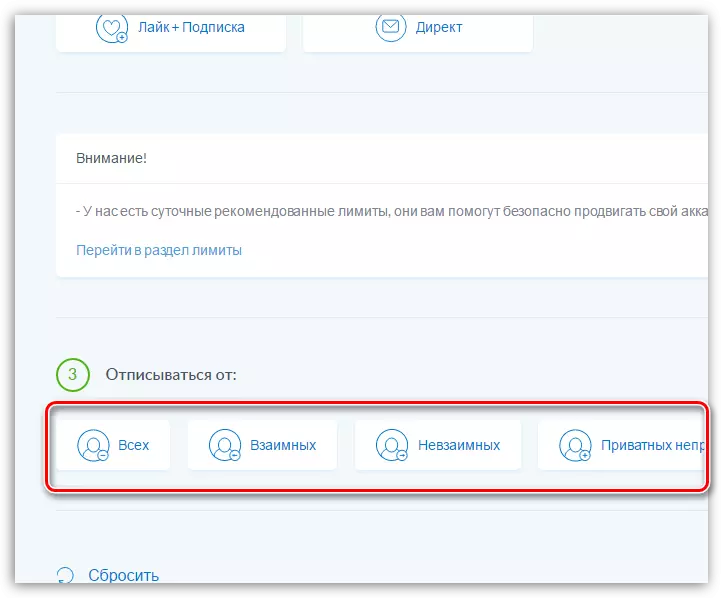
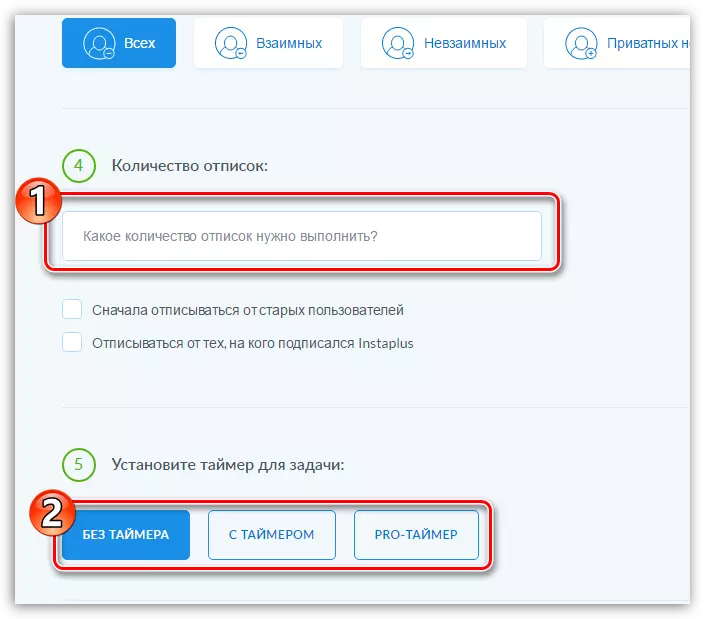

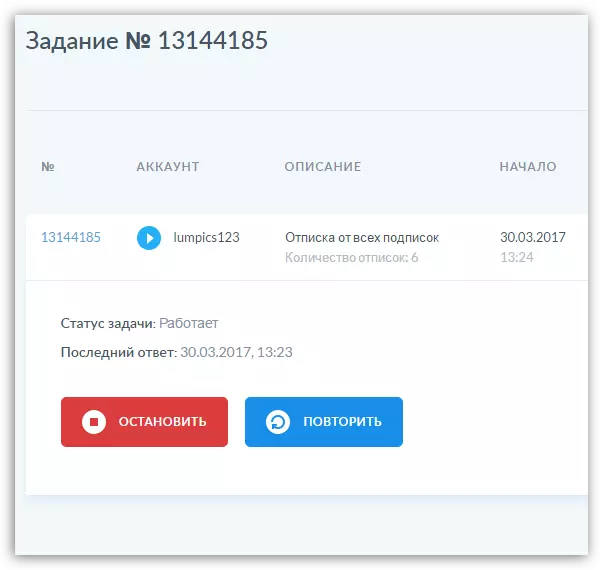
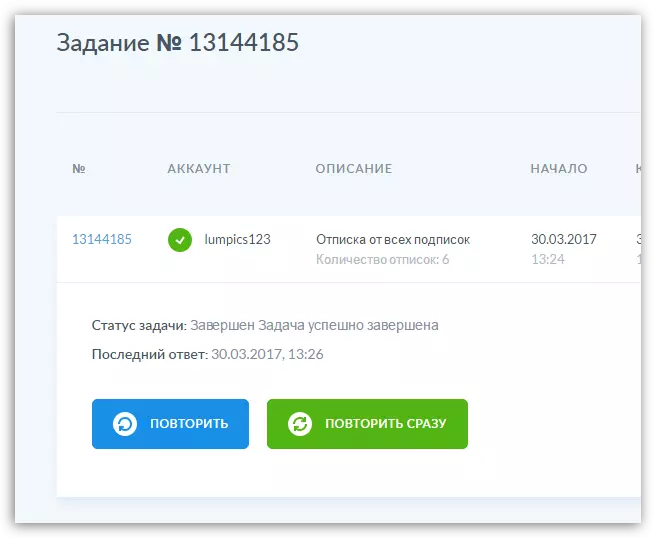
Skontrolujte výsledok: Ak sme predtým podpísali šesť používateľov, teraz v okne profilu je hrdý "0" postava, čo znamená, že služba Instaplus nám umožnila rýchlo sa zbaviť všetkých predplatných.
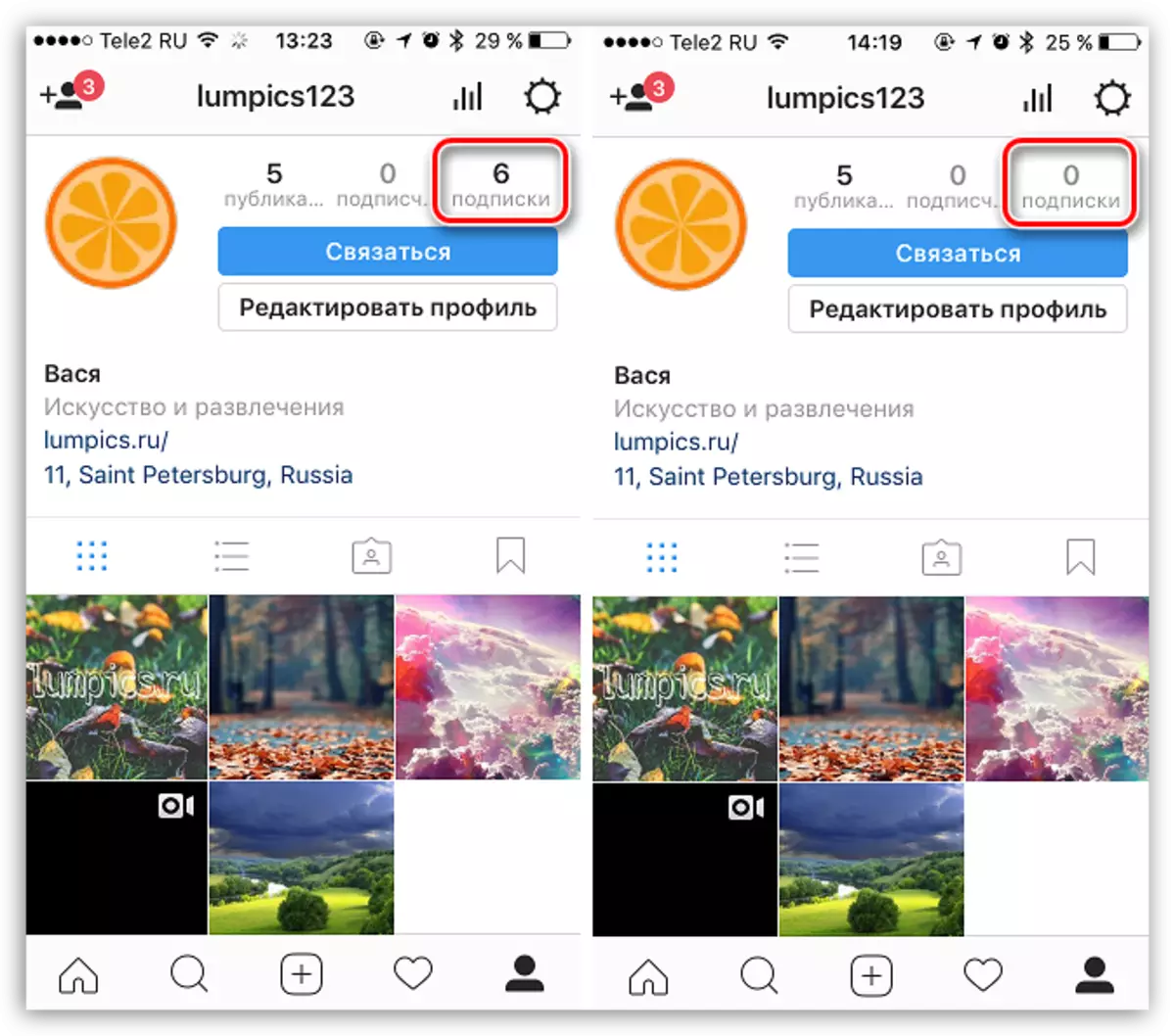
To je dnes.
